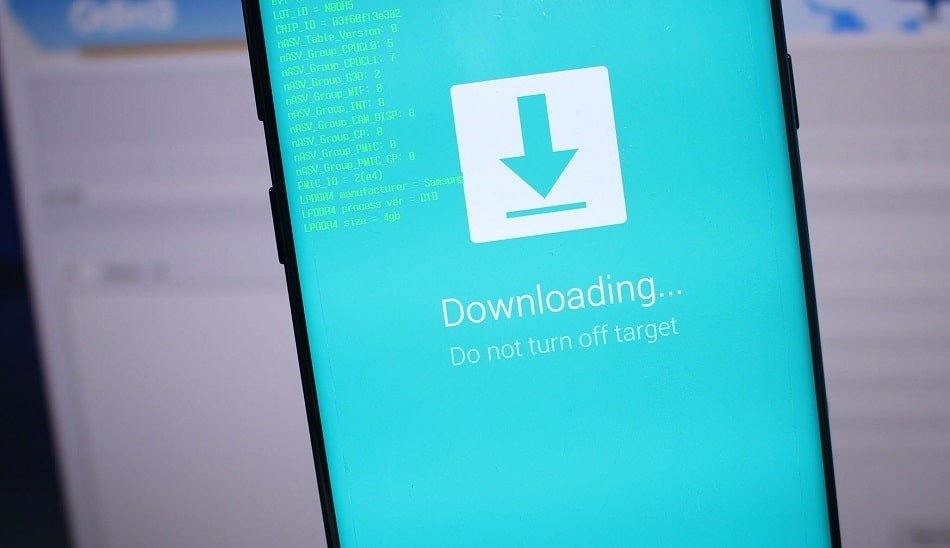با شنیدن نام فلش ناخداگاه ذهن به سمت کافی نت یا خدمات موبایل سوق داده می شود. در این مقاله قصد اموزش فلش كردن گوشي سامسونگ به شما عزیزان را خواهیم داشت که از طریق این مقاله بطور کامل میتوانید با نحوه فلش گوشی سامسونگ آشنا شوید و نیازی به پرداخت هزینه در این زمینه نداشته باشید.
بهروزرسانیهای اندروید معمولا بیشتر از آنکه کاربران را خوشحال کند، آنها را عصبانی میکند؛ چراکه همه به محض اینکه خبری در مورد انتشار جدیدترین نسخه اندروید را میشنوند، میخواهند شرکت سازنده گوشیشان هرچه سریعتر آن را برای دستگاهشان عرضه کند. در این میان برخی شرکتها مثل سامسونگ نسبت به بقیه بروزرسانیهای اندروید را با تاخیر بیشتری در دسترس کاربران قرار میدهند تا مطمئن شوند این بروزرسانیها کاملا برای محصولاتشان بهینهسازی شدهاند. حتی وقتی این بروزرسانیها منتشر میشوند، خیلیها از یک یا چند تغییر جدید آن خوششان نمیآید و میخواهند به نسخه قبلی برگردند.
فهرست مطالب
نکاتی که پیش از فلش گوشی سامسونگ باید بدانید
فلش گوشی سامسونگ فرایند پیچیده یا سختی نیست، اما این به این معنی نیست که باید آن را انجام دهیم. ممکن است گوشی ما به دلیل محدودیتهای شرکت سازنده از نسخه جدید یا قدیمی اندروید پشتیبانی نکند. حتی این احتمال وجود دارد که گوشی زیبا و گران قیمتتان را به یک کاغذ گرانقیمت تبدیل کنید که نه روشن میشود و نه بالا میآید. باید پیش از فلش کردن گوشی خود از این موارد مطلع باشید. در حقیقت فلش گوشی سامسونگ به شیوه امن بیشتر از همه مطالعه نیاز دارد تا دانلود یا نصب نرمافزارهای مختلف.

فلش کردن گوشی معمولا به معنی از دست دادن تمامی اطلاعات روی آن است. بنابراین پیش از شروع کار، از تمامی اطلاعاتی که نیاز دارید پشتیبان بگیرید. مورد بعدی دسترسی به درگاه اصلی USB بر روی کامپیوتر است. یعنی درگاهی که مستقیما به مادربورد سیستم متصل شده و نه درگاههایی که در قسمت جلویی کیس قرار دارند و بوسیله هاب به مادربورد اتصال پیدا کردند. شاید این مورد از نظرتان بیاهمیت به نظر برسد، ولی هاب USB و کابلهای معیوب از جمله مواردی هستند که میتوانند هنگام فلش گوشی سامسونگ آسیبهای جبران ناپذیری به آن بزنند.
آموزش فلش كردن گوشي سامسونگ بدون کامپیوتر
در این قسمت، فلش کردن یا فلش زدن دستی گوشی سامسونگ را به شما آموزش میدهیم. اولین و مهمترین قدم در هنگام فلش دستی گوشی سامسونگ، بکاپ گرفتن از اطلاعات است. اگر این کار را انجام ندهید، تمامی اطلاعاتی که در گوشی داشتید را از دست خواهید داد. اپلیکیشنهای زیادی در گوگلپلی برای پشتیبان گرفتن از اطلاعات وجود دارند که میتوانید از آنها استفاده کنید. به عنوان مثال میتوانید از Titanium Backup یا Helium برای تهیه پشتیبان استفاده کنید. این اطلاعات را میتوانید در کامپیوتر ذخیره کنید و بعدا دوباره به گوشی برگردانید. نکته بعدی این است که گوشی شما باید شارژ کافی تا پایان مراحل فلش داشته باشد؛ پس بهتر است پیش از شروع گوشی را به شارژ متصل کنید تا هنگام فلش فریمور، گوشی به طور ناگهانی خاموش نشود.

برای فلش کردن گوشی سامسونگ بدون کامپیوتر به اپلیکیشن Mobile Odin Pro احتیاج دارید. این برنامه را میتوانید از اینجا روی گوشی خود دانلود و نصب کنید. کار با این برنامه بسیار آسان است. ابتدا باید فریموری که میخواهید روی گوشی خود نصب کنید را دانلود کنید. وبسایت SamMobile آرشیو جامعی از فریمور تمامی محصولات سامسونگ دارد. از اینجا میتوانید جدیدترین فریمورها و از اینجا نیز میتوانید به آرشیو تمامی فریمورهایی که توسط سامسونگ منتشر شدند دست پیدا کنید. فقط کافی است شماره مدل گوشی خود را در قسمت جستجو بالای صفحه وارد کنید. پیش از دانلود حتما مطمئن شوید که فریمور مورد نظر با دستگاه شما سازگار است.

اگر فریموری که دانلود کردید در یک فایل فشرده قرار دارد، با استفاده از برنامههای مدیریت فایلهای فشرده آن را از این حالت خارج کنید. فریمور در نهایت باید پسوند tar.md5. داشته باشد. پس از اینکه فریمور را دانلود کردید، اپلیکیشن Mobile Odin Pro را باز کنید. پس از اینکه برنامه را باز کردید، از شما دسترسی روت خواسته میشود، پس گزینه Grant را انتخاب کنید. در قدم بعدی باید گزینه Open file را انتخاب کنید. یک پنجره پاپآپ ظاهر خواهد شد که از شما میخواهد محلی که فایل فریمور را در آن دانلود کردهاید (حافظه داخلی یا کارت حافظه) را انتخاب کنید. فریمور را پیدا و آن را انتخاب کنید.

اگر میخواهید همزمان با نصب فریمور گوشی را روت کنید، گزینه Enable EverRoot را تیک بزنید. علاوه بر این اگر میخواهید اپلیکیشن SuperSU پس از فلش روی گوشی نصب شود، گزینه Inject Superuser را تیک بزنید. با تیک زدن گزینههای Inject Mobile Odin و Inject CWM Manager نیز به ترتیب برنامههای Mobile Odin و CWM Manager روی گوشی شما نصب خواهند شد.
در مرحله آخر گزینههای Wipe data and cache و Wipe Dalvik cache را فعال کنید. این گزینهها تمامی اطلاعات و تنظیماتی که در گوشی داشتید را حذف خواهند کرد؛ از همین رو حتما پیش از فلش گوشی از اطلاعات خود پشتیبان بگیرید. وقتی تمام تنظیمات را انجام دادید، Flash Firmware را انتخاب کنید تا کار فلش گوشی سامسونگ شما شروع شود. فرایند فلش گوشی حدود چند دقیقه طول خواهد کشید و گوشی شما حین نصب فریمور به طور خودکار ریستارت خواهد شد. وقتی این فرایند به اتمام رسید، گوشی شما با فریمور جدید بالا خواهد آمد.
آموزش فلش گوشی سامسونگ با کامپیوتر
هنگام فلش گوشی سامسونگ با کامپیوتر نیز باید از اطلاعاتی که نیاز دارید بکاپ بگیرید و مطمئن شوید گوشی شما شارژ کافی دارد. در قدم اول باید درایور سامسونگ را بر روی کامپیوتر خود دانلود و نصب کنید. میتوانید این درایور را از اینجا دانلود کنید. در ادامه به وبسایت SamMobile بروید و فریمور مورد نظرتان را همانطور که در بالا توضیح دادیم انتخاب و دانلود کنید. نکته مهم این است که فریموری که دانلود میکنید باید حتما با مدل گوشی شما سازگاری داشته باشد. از دیگر موضوعاتی که میتواند برای گوشی های سامسونگ پیش بیاید هنگی بوده است. در مقاله ای دیگر به راهکار های برطرف کردن هنگ گوشی سامسونگ اشاره نموده ایم.
پس از اینکه دانلود به اتمام رسید، فایل را از حالت فشرده خارج کنید. حالا گوشی را خاموش کنید. سپس باید گوشی را به حالت دانلود ببرید. برای این کار دکمههای صدا پایین + خانه + پاور را فشار دهید. وقتی گوشی شروع به لرزیدن کرد دکمه پاور را رها کنید، ولی همچنان دکمههای صدا پایین و خانه را فشار دهید تا به حالت دانلود بروید. در این حالت میتوانید یک مثلث هشدار را ببینید. دکمه صدا بالا را فشار دهید تا به صفحه بعدی بروید.
حالا باید نرم افزار Odin که بهترین برنامه فلش گوشی سامسونگ با کامپیوتر است را در کامپیوتر دانلود کنید. این برنامه را میتوانید از این لینک دانلود کنید. پس از اینکه فایل برنامه را از حالت فشرده خارج کردید، با فایلهای زیر مواجه خواهید شد:

بر روی فایل exe راست کلیک کرده و بر روی Run as Administrator کلیک کنید. حالا گوشی سامسونگ خود را از طریق کابل USB به درگاه اصلی USB کامپیوتر خود متصل کنید. وقتی گوشی به کامپیوتر متصل شد، برنامه به صورت خودکار گوشی را شناسایی کرده و پیام !Added را در قسمت Log به نمایش خواهد گذاشت.

در مرحله بعد بسته به نسخهای که استفاده میکنید، بر روی PDA یا AP کلیک کنید و از پنجره باز شده به محلی که فایل فریمور با پسوند tar.md5. را دانلود کردید بروید و آن را انتخاب کنید.


در ادامه در قسمت سمت چپ بر روی زبانه Options کلیک کنید و مطمئن شوید گزینههای Auto Reboot و F. Reset Time تیک خوردهاند. حالا بر روی Start کلیک کنید تا فرایند فلش گوشی سامسونگ آغاز شود.

نکته مهمی که باید در این مرحله به آن توجه داشته باشید این است که تا پایان کار نصب فریمور تحت هیچ شرایطی نباید گوشی را از کابل جدا کنید یا به آن دست بزنید. وقتی نصب فریمور به اتمام رسید، در صورتی که همه چیز با موفقیت انجام شده باشد پیام RESET یا PASS را در یک جعبه سبز رنگ بالای برنامه مشاهده خواهید کرد. در این مرحله گوشی شما ریبوت خواهد شد و میتوانید آن را از کامپیوتر جدا کنید.

در این مطلب با طریقه فلش گوشی سامسونگ به دو روش با کامپیوتر و بدون آن آشنا شدیم. نکته بسیار مهم پیش از فلش کردن گوشی سامسونگ این است که حتما از اطلاعات خود بکاپ بگیرید و مراحل ذکر شده در این مطلب را نیز به دقت دنبال کنید؛ زیرا با یک اشتباه کوچک ممکن است گوشی شما کاملا از کار بیفتد. موضوع مهم دیگری که میتواند برای شما مفید باشد روش های باز کردن قفل گوشی سامسونگ بوده که پیشنهاد می شود باما در این زمینه نیز همراه باشید.
سخن پایانی
همانطور که شاهد بودید در طول مقاله اموزش فلش كردن گوشي سامسونگ به هر نکته ای که مهم بود اشاره شد. حال شما عزیزان میتوانید نظر خود را نسبت به نحوه فلش گوشی سامسونگ بیان کنید و اگر روش بهتری در این زمینه سراغ دارید آنرا برایمان به اشتراک بگذارید. همچنین اگر سوالی ذهن شمارا درگیر خود نموده که در مقاله به آن اشاره نشده است میتوانید باما در بخش نظرات همراه باشید و سوالات خود را از کارشناسان پلازا بپرسید.